win10任务栏点不动?一招搞定
时间:2025-05-27 19:21:20 125浏览 收藏
针对win10电脑底部任务栏无法点击的问题,通常是由于Windows资源管理器故障引起的。解决方法包括重启Windows资源管理器、通过PowerShell重新部署操作进程,以及通过创建新用户来重置系统设置。用户可以根据实际情况选择合适的方法进行尝试,恢复任务栏的正常功能。
win10电脑底部的任务栏无法点击,通常是因为Windows资源管理器出现了故障。这时,只需重新启动该进程即可恢复正常功能。接下来就为大家详细介绍几种解决这一问题的方法。
方法一:重启“Windows资源管理器”
同时按下【Ctrl+Alt+Del】组合键,进入【任务管理器】界面,在【进程】选项卡中找到并选择【Windows资源管理器】,然后点击【重新启动】按钮即可解决问题。
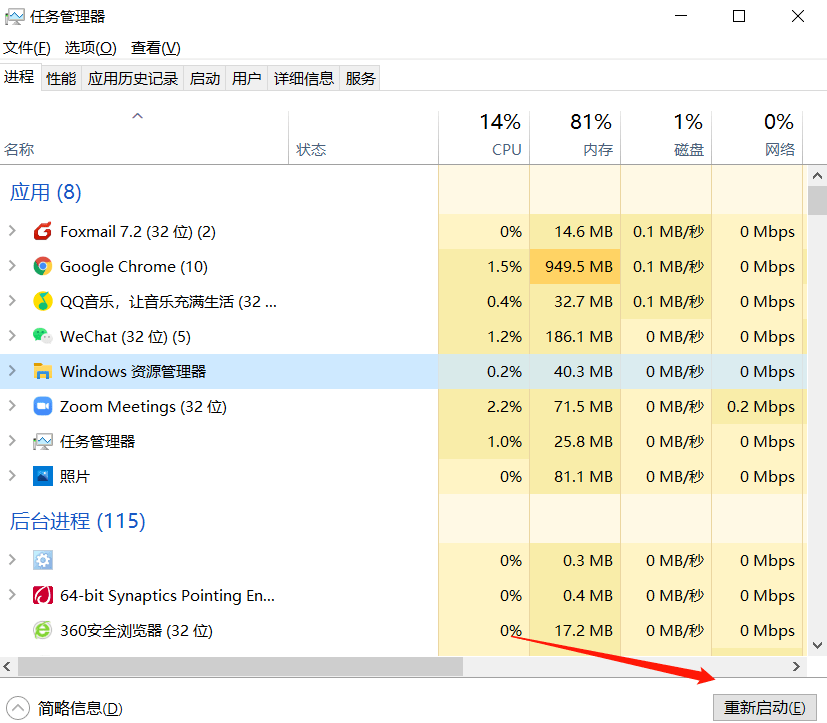
方法二:重新部署操作进程
首先,在桌面左下角的搜索框内输入【Windows PowerShell】,接着以【管理员身份运行】。
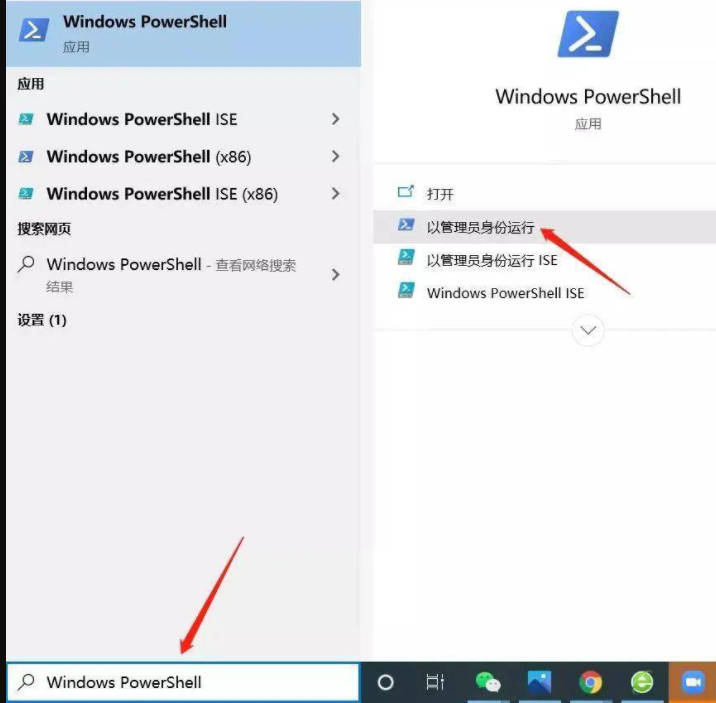
随后,在命令行窗口中输入以下代码并按回车执行,整个过程可能需要2至10分钟的时间,完成后尝试点击任务栏查看是否恢复正常:
命令:(将此命令复制粘贴到命令提示符界面) Get-AppXPackage -AllUsers | Foreach {Add-AppxPackage -DisableDevelopmentMode-Register"$($_.InstallLocation)AppXManifest.xml"}。
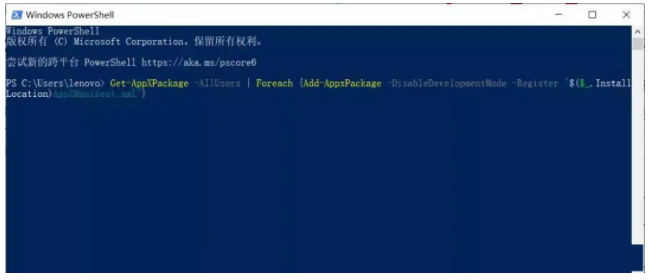
方法三:通过创建新用户来重置系统设置
如果上述两种方法未能奏效,那么可能是由于系统配置不当引起的。此时可以尝试建立一个新的用户账户来修复问题。
1、打开【控制面板】,选择【用户账户】,再点击【更改账户类型】。 2、在新的页面中点击【在电脑设置中添加新用户】,按照指示创建一个全新的用户账户。使用这个新账户登录后,任务栏应该能够正常响应了。
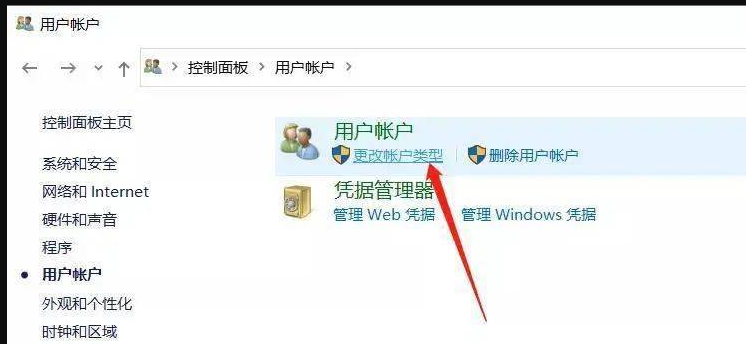
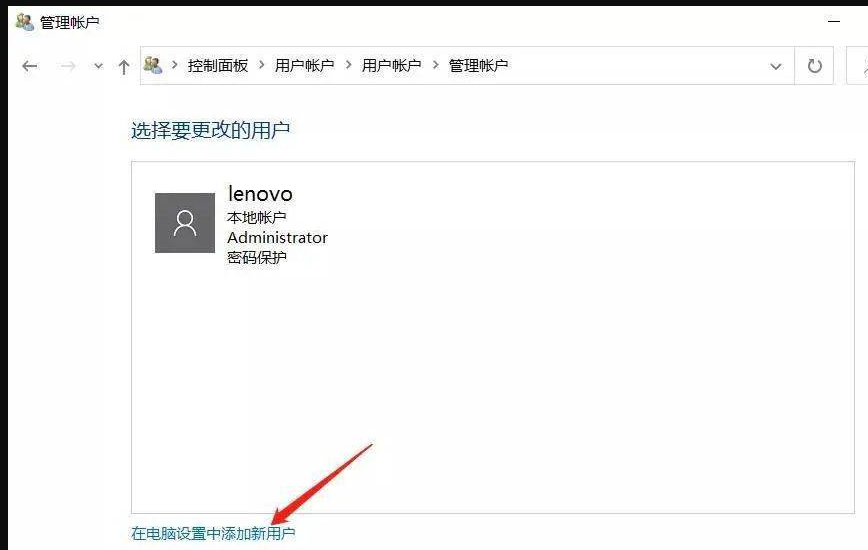
以上就是针对win10电脑底部任务栏不可点击问题提供的解决方案了。当您遇到类似情况时,不妨试试这些办法,相信会对您有所帮助。
到这里,我们也就讲完了《win10任务栏点不动?一招搞定》的内容了。个人认为,基础知识的学习和巩固,是为了更好的将其运用到项目中,欢迎关注golang学习网公众号,带你了解更多关于的知识点!
-
501 收藏
-
501 收藏
-
501 收藏
-
501 收藏
-
501 收藏
-
109 收藏
-
411 收藏
-
323 收藏
-
234 收藏
-
263 收藏
-
105 收藏
-
422 收藏
-
137 收藏
-
200 收藏
-
472 收藏
-
272 收藏
-
453 收藏
-

- 前端进阶之JavaScript设计模式
- 设计模式是开发人员在软件开发过程中面临一般问题时的解决方案,代表了最佳的实践。本课程的主打内容包括JS常见设计模式以及具体应用场景,打造一站式知识长龙服务,适合有JS基础的同学学习。
- 立即学习 543次学习
-

- GO语言核心编程课程
- 本课程采用真实案例,全面具体可落地,从理论到实践,一步一步将GO核心编程技术、编程思想、底层实现融会贯通,使学习者贴近时代脉搏,做IT互联网时代的弄潮儿。
- 立即学习 516次学习
-

- 简单聊聊mysql8与网络通信
- 如有问题加微信:Le-studyg;在课程中,我们将首先介绍MySQL8的新特性,包括性能优化、安全增强、新数据类型等,帮助学生快速熟悉MySQL8的最新功能。接着,我们将深入解析MySQL的网络通信机制,包括协议、连接管理、数据传输等,让
- 立即学习 500次学习
-

- JavaScript正则表达式基础与实战
- 在任何一门编程语言中,正则表达式,都是一项重要的知识,它提供了高效的字符串匹配与捕获机制,可以极大的简化程序设计。
- 立即学习 487次学习
-

- 从零制作响应式网站—Grid布局
- 本系列教程将展示从零制作一个假想的网络科技公司官网,分为导航,轮播,关于我们,成功案例,服务流程,团队介绍,数据部分,公司动态,底部信息等内容区块。网站整体采用CSSGrid布局,支持响应式,有流畅过渡和展现动画。
- 立即学习 485次学习
